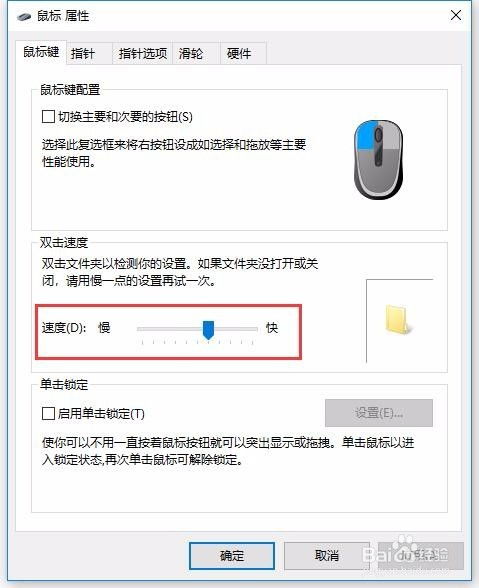鼠标加速度怎么关闭
演示机型:华为MateBookX系统版本:win10鼠标加速度怎么关闭共有5步。
以下是华为MateBookX中关闭鼠标加速度的具体操作步骤:操作/步骤1打开运行窗口快捷键“win+R”打开运行窗口。
2输control确认在运行窗口输入control,点击确认键。
3选择大图标点击选项类别选择“大图标”,点击下方的“轻松使用设置中心”选项。
4点击选项点设置鼠标键点击“使鼠标更易于使用”选项,点击“设置鼠标键”选项。
5加速选项滑至最低将加速选项滑至最低即可关闭鼠标加速。
有问有答:什么是鼠标加速度?为什么打游戏要关掉?
视频介绍
很多人可能听过一个词叫做鼠标加速度,这是什么意思呢?为什么有人说打游戏的时候最好把它关掉?简而言之,鼠标加速度就是根据鼠标实际的移动速度调节光标移动速度的比率,移动同样的距离时,鼠标移动越快,光标的位移越大。
在Windows控制面板-鼠标-指针选项-移动一栏中有一个选项叫做“提高指针精确度”,这个选项默认是开启的。
虽然名字取得很好听,诱人去打开,但这就是控制万恶的鼠标加速度的选项。
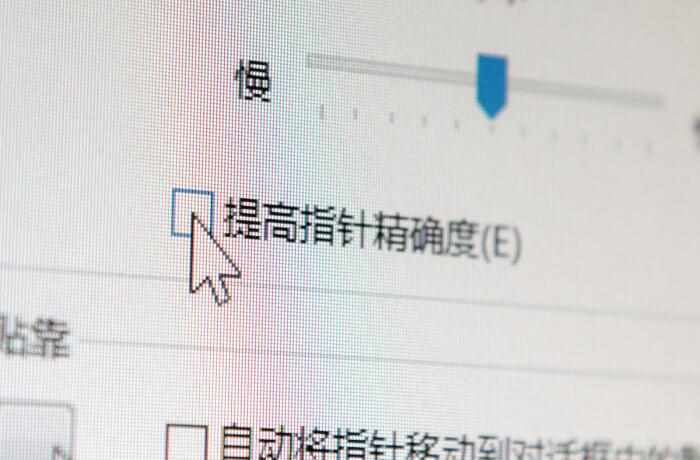
为什么要搞出鼠标加速度这种东西呢?早期的鼠标dpi较低,通常在400dpi左右,这意味着如果将光标从一块1080p屏幕的左下角移动至右上角,鼠标需要被移动14厘米之遥。
长期使用下来,手掌势必非常疲劳。
若是简单地将光标速度提升上去,光标每次最少都会移动几个像素,无法实现精确的定位。
这时候,鼠标加速度的概念被提了出来。
在Windows XP之前的版本里,如果鼠标移动速度大于一个阈值,光标的实际移动速度会加倍,还可以再设定一个更高的阈值,若超过则再加倍,这种简单粗暴的方式导致加速的手感既生硬又不一致。
还有一个更严重的问题是这个速度是在X轴和Y轴上分别计算的,这意味着如果沿斜线移动鼠标,当X轴和Y轴上其中一个分速度超过阈值而另一个没超过时,就会因为其中一个速度加倍而另一个不加倍导致最终合成的光标速度跟鼠标实际移动速度方向不一致。

Windows XP修正了这个问题,同时将加速曲线增加至4段,实现更加顺滑的加速效果,而后续的版本进一步改善了加速曲线。
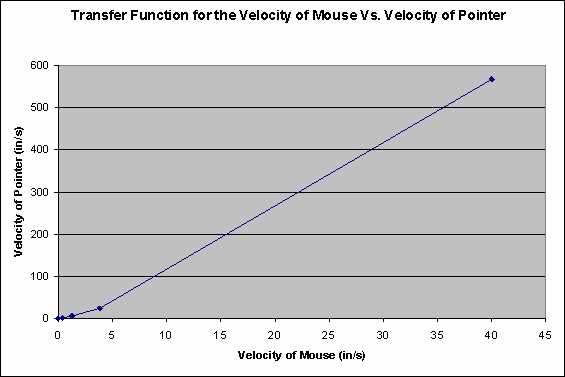
Windows XP使用的鼠标加速曲线,横轴为鼠标速度,纵轴为光标速度
那么为什么许多人推荐玩游戏的时候关闭鼠标加速度呢?道理也很简单,就以FPS游戏为例,我们最希望的是屏幕上准星移动的距离总是和鼠标移动的距离成正比,这样就能利用肌肉记忆非常快速地移动至想要的地方。
但如果开启了鼠标加速度,一旦来回两次的移动速度不同,准星的移动距离也不同了,这会对瞄准造成很大的不便。
关闭的方法也很简单,只需要将“提高指针精确度”前的勾去掉就行。
不过有部分鼠标会内置加速曲线,这就需要进一步在驱动里倒腾设置了。
复制链接攻略资讯文章为拓城游所有,未经允许不得转载。
相关资讯MORE +
-
监狱高压电影在线观看完整免费高清原声满天星原名(菲律宾盐色满天星恐怖片震撼来袭!#因为一个片段看了整部剧)
网友2024-07-07 20:25
-
古墓丽影满天星版英文名字(古墓丽影:暗影 – 终极版Shadow of the Tomb Raider: Ultimate Edition)
网友2024-06-18 15:23
-
姐妹牙医是什么电视剧(53岁的美牙医,跟女儿同框像姐妹,看看她的“冻龄”套路)
网友2024-04-13 18:04
-
善良的小姨子讲的什么(演艺生涯及酸甜苦辣)
网友2024-02-29 18:37
-
姐妹牙医又名叫什么(53岁的美牙医,跟女儿同框像姐妹,看看她的“冻龄”套路)
网友2024-06-24 13:09
好游安利换一换